Webmail
Wie unterscheiden sich die unterschiedlichen Webmail-Layouts?
Das Standard-Layout "Samoware" ist an die Oberfläche eines modernen Mail-Clients wie z. B. Outlook angelehnt. Es bietet viele Funktionen und ist intuitiv zu bedienen.
Das Layout "Spid" ist ein schlankes und schnelles Layout, das mit wenig Grafikelementen auskommt.
Das Layout "LookOut" kann dagegen nur mit JavaScript verwendet werden. Mit LookOut können Nachrichten mithilfe der Maus zwischen Ordnern verschoben werden ("drag & drop").
Das Layout "Basic" ist ein minimalistisch aufgebautes Layout, das weder JavaScript noch CSS verwendet. Es ermöglicht dadurch einen sehr schnellen Bildaufbau und ist auch noch mit alten Browsern wie z. B. Netscape 4 nutzbar.
Wir möchten jedoch darauf hinweisen, dass die Nutzung eines Mail-Clients wie Thunderbird oder Outlook der (permanenten) Nutzung der Webmail-Oberfläche vorzuziehen ist. Tipps und Hinweise zur Konfiguration finden Sie auf unseren Seiten zu "POP / IMAP"
In der Seite "Neue E-Mail" gibt es neben dem Schaltknopf "Anzeigen" ein Menü mit mehreren Adressbucheinträgen. Wie unterscheiden sich diese?
Im Adressbuch kann der Benutzer ausschließlich E-Mail-Adressen in dem Format speichern, wie sie auch in den E-Mail-Kopfzeilen vorkommen.
In der Liste Meine Domain stehen alle E-Mail-Adressen der eigenen Domain. Diese Adressliste wird automatisch vom Mailserver erzeugt. Der Benutzer kann die einzelnen Einträge nicht ändern.
Die Liste Abwesenheits-Benachrichtigungsliste wird vom Mailserver erzeugt, wenn eine Abwesenheitsbenachrichtigung eingerichtet wurde. In der Liste stehen die Adressen, an die eine Abwesenheitsnachricht geschickt wurde.
Der Ordner Kontakte ist der Standardordner für die Ablage von umfangreichen Kontaktdaten wie Postanschrift, Telefonnummern, E-Mail-Adressen etc. Ein Benutzer kann weitere Ordner vom Typ "Adressbuch" anlegen. Diese erscheinen dann ebenso in der o. g. Liste der Adressbücher. In Adressbuchordnern können auch Gruppen definiert werden, die über eine E-Mail-Verteilerliste angesprochen werden können.
Wie lassen sich Adressdaten aus MS Outlook in das Adressbuch des Webmailers importieren?
In MS Outlook können Kontakdaten als vCard-Dateien exportiert werden. vCard-Dateien können in BelWü-Webmail importiert werden, allerdings nur in Adressbuchordner. In den "Ordner Einstellungen" gibt es eine Funktion "vCard importieren" mit einer Dateiauswahloption. Damit die vCard-Datei auswählen und auf die Schaltfläche "vCard importieren" klicken. Es empfiehlt sich, die vCard-Datei mit der Endung .txt zu versehen.
Wie richtet man mit der Webmail-Oberfläche Verteilerlisten ein?
Verteilerlisten werden über Gruppen realisiert. Eine Gruppe wird in einen Ordner vom Typ "Kontakte" eingetragen. Falls noch kein Kontakteordner existiert, zuerst mit Menüpunkt "Neuer Ordner" einen Ordner vom Typ "Kontakte" anlegen:
- Ordner "Kontakte" oder einen anderen Ordner vom Typ "Kontakte" öffnen.
- In der rechten oberen Ecke auf das "+"-Zeichen klicken und "Neue Kontaktgruppe" auswählen.
- Im Feld "Name" den Gruppennamen eingeben.
- Gruppenmitglieder über das Feld "E-Mail" durch Eingabe der E-Mail-Adressen oder durch Klick auf das Kontakt-Symbol mit dem "+"-Zeichen aus den verfügbaren Adressbüchern hinzufügen.
- Gruppeneintrag mit "Speichern" abschließen.
Eine so angelegte Verteilerliste kann nur vom Eigner des Kontos genutzt werden. Verteilerlisten, die mit einer eigenen Mailadresse auch von anderen Personen nutzbar sind, müssen von einem Domainadministrator eingerichtet werden.
Wie richtet man einen gemeinsam genutzten Ordner (z. B. Kalender) ein?
- Freigabe eines Ordners/Kalenders oder von Kontakten:
Die Freigabe geschieht über die Einstellung "Zugriffskontrolle": (Kontakt-)Ordner öffnen, danach auf das Zahnradsymbol klicken. Im Feld "Zugriffskontrolle" wird bestimmt, wer Zugriff auf den Ordner haben darf. Zulässige Angaben sind in mbox1.belwue.de/Guide/Mailboxes.html#ACL definiert:<Name> Konto "Name" in der eigenen Domain<Name@Domain> Konto "Name@Domain"anyone@ Jedes Konto in der eigenen Domainanyone@<Domain> Jedes Konto in der Domain "Domain"#<Group> Gruppe "Group" in der eigenen Domain
Als Berechtigung kann man wählen, ob "Nur Lesen", "Lesen & Schreiben" usw. erlaubt sind.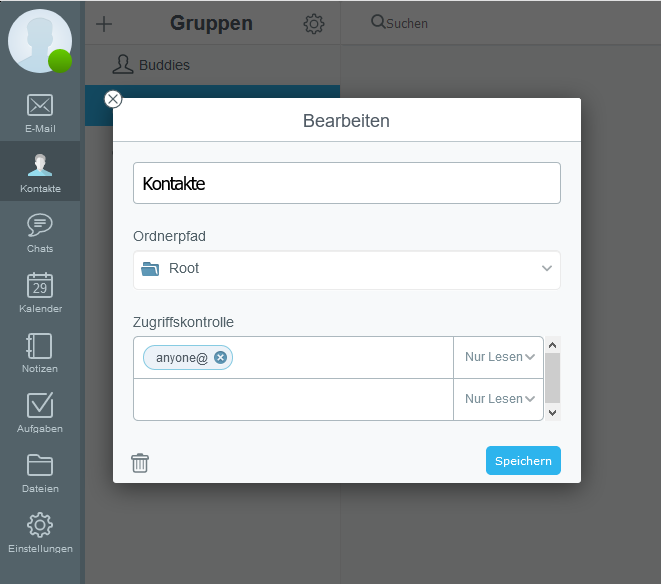
- Zugriff auf einen freigegebenen Ordner/Kalender oder von Kontakten
In der jeweiligen Ordner-Ansicht oben auf das "Plus"-Symbol klicken und "Ordner abonnieren"/"Kalender abonnieren" auswählen. Im Feld "E-Mail-Adresse" den Kontonamen/die E-Mail-Adresse des Benutzers eintragen, welcher eine Ressource freigegeben hat. Innerhalb der eigenen Domain kann der Kontoname ohne Domainendung verwendet werden. Die freigegebenen Ressourcen werden im Schema~<Name>/<Ordner>angezeigt, wobei<Name>der Kontoname des freigebenden Benutzers und<Ordner>der Name des Ordners ist. Abschließend muss noch ein Haken vor der gewünschten Ressource gesetzt werden und auf "Speichern" geklickt werden. - Die soeben abonnierte Ressource erscheint in der Ordner-Ansicht unterhalb des Benutzernamens, welcher die Freigabe gemacht hat. Mit einem Klick auf das Pfeil-Symbol vor dem Benutzernamen werden die abonnierten Ressourcen des Benutzers angezeigt.
Der Webmail-Kalender bzw. die Webmail-Aufgaben lassen sich mit der Thunderbird Kalendererweiterung "Lightning" wie folgt synchronisieren:
- Einen neuen Kalender anlegen
- Seite 1
- Wählen Sie "Im Netzwerk"
- Seite 2
- Format: CalDAV.
- Adresse:
mbox1.belwue.de/CalDAV/~<mailadresse>/<kalenderordner bzw. Aufgabenordner>- Beispiel:
mbox1.belwue.de/CalDAV/~info@example.com/Filofax
- Seite 3
- Name: Der eindeutige Name, den der Kalender/die Aufgaben in Thunderbird haben soll
- Farbe, Erinnerungen anzeigen: wie gewünscht
- E-Mail: die Adresse des Mailkontos, das den Kalender/die Aufgaben beherbergt
- Seite 4: Beenden.
Thunderbird wird anschließend nach Benutzername und Passwort des oben angegebenen Kontos fragen. Sind diese korrekt, ist die Einrichtung des Kalenders/der Aufgaben abgeschlossen.
Wie können Webmail-Adressbücher mit Thunderbird synchronisiert werden?
Die Thunderbird-Erweiterung Cardbook ermöglicht den Abgleich von Adressbüchern zwischen BelWü-Webmail (Ordnertyp "Kontakte") und dem Thunderbird Mailprogramm. Cardbook arbeitet mit dem vCard-Standard. Die URL des Adressbuchs wird als mbox1.belwue.de/CardDAV/<Ordnername>/ angegeben.
Wie kann ich die persönliche Webseite (unter "Verschiedenes") aufrufen?
Die persönliche Webseite ruft man mit
mbox1.belwue.de/~<Kontoname>/
auf. Für das Beispielkonto info@example.com lautet die Webseite:
mbox1.belwue.de/~info@example.com/
Ohne weitere Pfadangabe wird der Inhalt der Datei default.html ausgegeben, falls diese vorhanden ist. Ohne Datei default.html muss beim Aufruf ein Dateiname angeben werden, z. B.
mbox1.belwue.de/~info@example.com/wochenplan.pdf
Der Zugriff auf Dateien und Ordner der persönlichen Webseite kann mit ACLs (Access Control Lists) für bestimmte Personen und Gruppen eingeschränkt werden. Die Syntax ist ähnlich wie bei der Freigabe von Mailordnern.
Die automatische Weiterleitung zu meinem 1&1-, GMX- oder Web.de-Mailkonto funktioniert nicht zuverlässig.
1&1, GMX und Web.de nutzen das SPF-Verfahren gegen Absenderfälschung und lehnen seit dem 25.05.2016 Mails mit 1&1-, GMX- oder Web.de-Absenderadressen ab, die nicht von einem der "erlaubten" SMTP-Server eingeliefert werden.
Abhilfe: Bei der Weiterleitungsschaltung muss die Option "An: und Cc: Felder beibehalten" deaktiviert werden, dann werden weitergeleitete E-Mails mit der Mailadresse des BelWü-Kontos als Envelope-Absender verschickt.
Anstelle der automatischen Weiterleitung lässt sich bei GMX und Web.de ein Sammeldienst einrichten, der regelmäßig neue Nachrichten vom BelWü-Konto abruft und im GMX-/Web.de-Konto ablegt.
Update 03.06.2016: Von "fremden" Servern eingelieferte E-Mails mit GMX- oder Web.de-Absenderadressen werden von 1&1, GMX und Web.de wieder angenommen, können aber u. U. als Spam eingestuft werden. Die obige Empfehlung ist dennoch sinnvoll, weil weitergeleitete E-Mails von anderen Absenderdomains mit strikter SPF-Policy weiterhin von GMX und Web.de abgelehnt werden, wenn die Option "An: und Cc: Felder beibehalten" aktiviert ist.
Die automatische Weiterleitung zu meinem Google-/Yahoo-/AOL-Mailkonto funktioniert nicht zuverlässig.
Google/Yahoo/AOL nutzen das DMARC-Verfahren gegen Absenderfälschung und lehnen weitergeleitete E-Mails von Google-/Yahoo-/AOL-Absenderadressen ohne DKIM-Signatur oder solche mit fehlerhafter, d. h. nicht verifizierbarer DKIM-Signatur ab.
Abhilfe: Bei der Weiterleitungsschaltung muss die Option "An: und Cc: Felder beibehalten" aktiviert werden. Dadurch bleiben wesentliche Kopfzeilen der Original-Mail erhalten und die DKIM-Signatur kann beim Empfangsserver erfolgreich verifiziert werden.
Was bedeutet die Weiterleitungsoption "An: und Cc: Felder beibehalten"?
Bei der Weiterleitung über Kontenregeln wird im Standardfall die originale Zieladresse ("An:" bzw. "To:") in den Kopfzeilen durch die Weiterleitungsadresse ersetzt und sämtliche "Cc:"-Adressfelder entfernt. Zudem wird der Envelope-Absender ("Return-Path:") umgeschrieben:
Envelope-Absender: Konto-Absenderadresse
From: Original-Absenderadresse
To: Weiterleitungsadresse
Die Option "An: und Cc: Felder beibehalten" behält alle originalen Adressen und Adressfelder bei:
Envelope-Absender: Original-Envelope-Absenderadresse
From: Original-Absenderadresse
To: Original-Empfängeradresse
In beiden Fällen werden Meldungen über Nichtzustellbarkeit unterdrückt, um Mailschleifen zu vermeiden, d. h. Fehler bei Mailtransport in Richtung Weiterleitungsziel bekommt der Absender nicht mit.
Bei der Anmeldung kommt die Fehlermeldung "access from your network is temporarily disabled"
Ursache sind zu viele fehlerhafte Anmeldungen (falscher Benutzername, falsches Passwort) von der IP-Adresse des Mail-Clients. Als Folge davon wird diese IP-Adresse aus Sicherheitsgründen für 10 Minuten gesperrt.
Weil das Mailprogramm Outlook immer zuerst einen Anmeldeversuch mit "name" unternimmt und erst danach den richtigen Benutzernamen "name@domain" (Mailadresse) sendet, kann es zu unerwünschten Sperrungen kommen. Outlook meldet dann auch "Der IMAP-Server hat eine unbekannte Grußformel" gesendet.
Wenn bei Outlook der Benutzername als "name%domain" (z. B. info%example.com statt info@example.com) eingetragen wird, lassen sich fehlerhafte Anmeldungen vermeiden.
Was bedeutet die Fehlermeldung "too many concurrent sessions"?
Diese Fehlermeldung wird angezeigt, wenn zu viele Tabs oder Browserfenster des Webmailers geöffnet sind. Bitte öffnen Sie nur so viele Tabs bzw. Browserfenster, wie für Ihre Arbeit unbedingt erforderlich sind, und schließen Sie diese so bald wie möglich wieder. Die Session wird aber nur dann korrekt geschlossen, wenn Sie sich auch ordnungsgemäß abmelden. Beim Schließen des Tabs oder Browserfensters ohne vorherige Abmeldung bleibt die Session bis zum Timeout bestehen.
